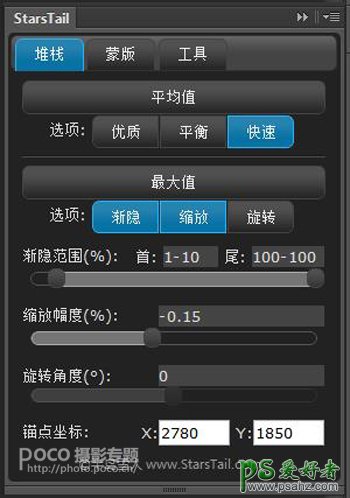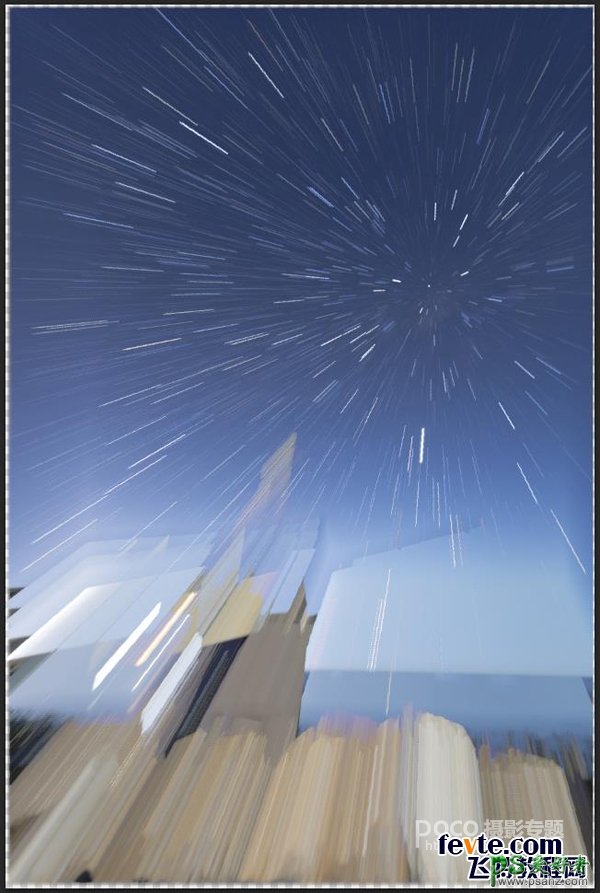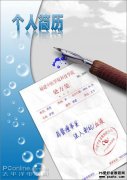利用photoshop滤镜特效给风光大片制作出绚烂星空效果,非常大气(3)
第四步
打开雪人插件 ,选择堆栈按钮
参数解释:
缩放指的是每张照片相对于前一张照片的缩放比例,旋转指的是旋转角度。
星轨的旋转弧度,就是照片数量(复制的层数)乘以插件中填入的旋转角度。
比如复制了128层,旋转0.25,那么星轨实际旋转了128×0.25=32度
三种效果:
只选择缩放 就是放射效果(流星雨爆炸)
只选择旋转 就是圆形效果(传统星轨)
缩放加旋转 就是螺旋星轨
渐隐就是淡入淡出效果,拖动滑块左边的按钮控制的,淡出是右边;两个都改变就是淡入淡出。
锚点坐标:锚点坐标就是旋转的中心点位置,X值是横坐标,想要居中,照片横幅像素减半;Y值是纵坐标,即上下高度,可视需要用照片纵幅像 素&pide;2、&pide;3、&pide;4等或者更简单的方法,我用方形选区工具(M)从画面最左上角选择到我认为的星空的中心位置,那时候方形选区的右下角的坐标值来定,不一 定非要是正中位置,你可以随意试试看。
我们先来做一个简单的流星雨爆炸效果。参数设定
点击缩放 缩放幅度:-0.15
点击渐隐 渐隐范围:1-10
输入锚点坐标 2780, 1850点击 最大值按钮 开始制作。根据你的层数不同,电脑快慢,去选择抽个烟还是喝杯茶吧!
大约10分钟后,得到这样的一个如下的效果: